Các lỗi thường thấy ở iTunes và cách khắc phục
Tuy không có tác dụng trực tiếp trong quá trình sử dụng, nhưng iTunes lại là công cụ không thể thiếu với bất kỳ người dùng iDevice nào. Chính vì vậy mà khi phần mềm này "dở chứng" và mắc lỗi thì không dể để có thể xử lý chúng. Bài viết sau đây sẽ giới thiệu với các bạn một số lỗi iTunes cơ bản và cách xử lý chúng.
iTunes cho WindowsiTunes cho Mac
Cũng giống như các lỗi thông dụng trên App Store, vấn đề với iTunes ở chỗ nó không bị một lỗi cố định và cách khắc phục các lỗi cũng không hề giống nhau. Chính vì thế, khi iTunes lỗi, người dùng thường khác bối rối và không biết làm cách nào để giải quyết vấn đề của họ.
Sửa lỗi iTunes
Hãy xem, trong bài viết này, có vấn đề nào của bạn hay không? Hoặc nếu thiếu, hãy cung cấp cho Eballsviet.com thông tin về lỗi cùng cách khắc phục để chia sẻ với những người dùng khác.
1. iTunes gặp lỗi "iTunes library.itl"
Lỗi này thường xuất hiện khi chúng ta cố gắng gỡ bỏ iTunes phiên bản cũ để cài đặt bản mới hơn hoặc khi đang cài đặt phiên bản khác sau khi gỡ xong bản ban đầu. Chúng ta còn gặp và biết tới lỗi này khi không cài được iTunes và Eballsviet.com cũng từng có nhắc tới trường hợp này trước đây.
Cách khắc phục thì các bạn có thể xem trong bài "Cách sửa lỗi cài iTunes trên máy tính".
2. Lỗi "iTunes has stopped working"
"iTunes has stopped working" là một trong những lỗi khó chịu nhất với người dùng các thiết bị sử dụng hệ điều hành iOS, nhưng nguyên nhân chủ yếu của lỗi này là do thiếu file QTMovieWin.dll, ngoài ra còn một số lỗi khác như xung đột QuickTime hay không tương thích ngôn ngữ...
Cách khắc phục, tham khảo bài viết:
Cách khắc phục lỗi "iTunes has stopped working".
3. Lỗi iTunes không kết nối với iTunes Store
Nguyên của lỗi này rất có thể là do mục kết nối với iTunes Store của iTunes đã bị vô hiệu hóa mà bạn không biết, cách khắc phục rất đơn giản. Chỉ cần làm hai bước như sau:
Bước 1: Mở iTunes lên, vào biểu tượng cửa sổ nhỏ ở góc trái, bên trên iTunes (hình dưới đây) rồi vào Preferences.

Bước 2: Chọn sang thẻ Parental và kiểm tra mục đầu tiên (Disable) xem ô iTunes Store có bị đánh dấu hay không? Nếu có thì bỏ đi và OK là được.
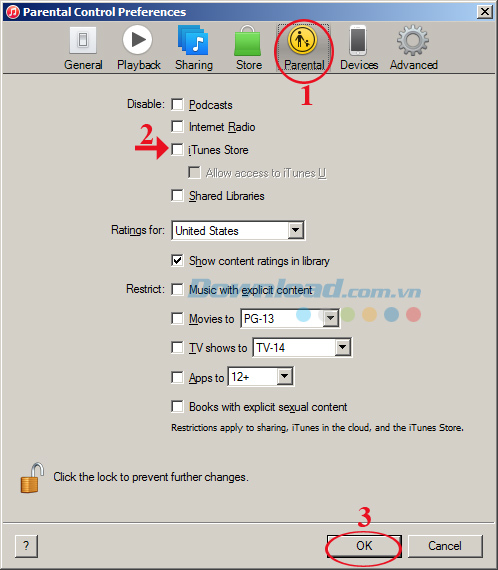
Sau đó đóng tất cả cửa sổ, tắt iTunes đi và mở lại từ đầu. Còn nếu không được, các bạn có thể gỡ iTunes đi và cài lại bản mới.
Bài tham khảo:
Cách khắc phục lỗi không kết nối với iTunes Store.
4. Lỗi "Unknown error occurred (0xE8000012)" trên iTunes
Đây cũng là một trong những lỗi khá tiêu biểu của iTunes mà nhiều người từng gặp phải, để khắc phục, chúng ta làm như sau;
Bước 1: Bỏ toàn bộ các kết nối và đóng iTunes. Sau đó mở cửa sổ Windows bất kỳ lên, chọn My Computer / Folder and search options (đối với Windows 7).
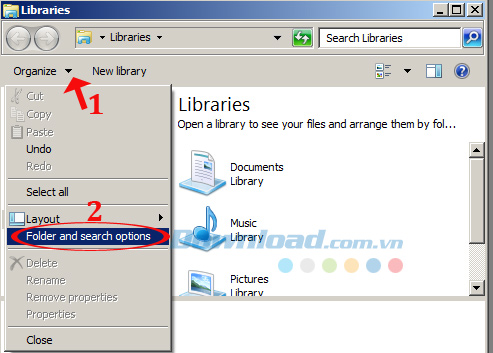
Bước 2: Tại Folder Options, chọn thẻ View và tick vào Show hidden files and folders rồi OK.
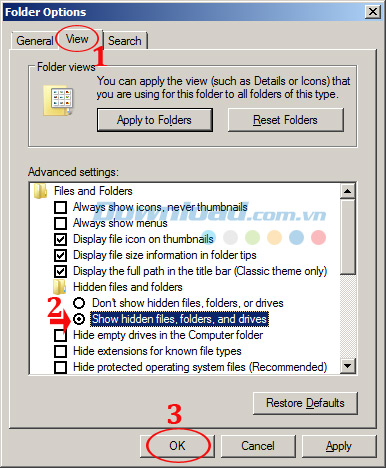
Bước 3: Truy cập vào C:\ ProgramData \ Apple rồi xóa mục Lockdown đi.
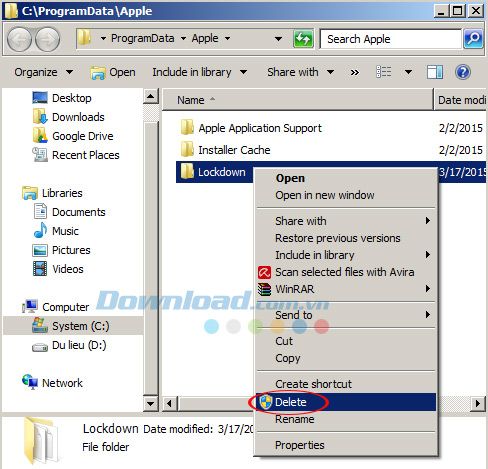
Xóa mục Lockdown
Sau khi thực hiện xong, bạn có thể khởi động lại iTunes và kết nối máy tính với thiết bị để kiểm tra. Trên đây cũng là một số lỗi phổ biến và thường thấy nhất trên iTunes cùng các cách khắc phục hiệu quả nhất, hy vọng bài viết sẽ có ích khi các bạn rơi vào tình huống này.
Chúc các bạn thực hiện thành công!
Theo Nghị định 147/2024/ND-CP, bạn cần xác thực tài khoản trước khi sử dụng tính năng này. Chúng tôi sẽ gửi mã xác thực qua SMS hoặc Zalo tới số điện thoại mà bạn nhập dưới đây:




















